最新下载
热门教程
- 1
- 2
- 3
- 4
- 5
- 6
- 7
- 8
- 9
- 10
Impreza v8.37 汉化版 多用途 WordPress 主题
时间:2025-07-13 14:00:01 编辑:袖梨 来源:一聚教程网
Impreza 主题的名气非常大,拥有众多粉丝和支持者。它是一款性能出众的多用途主题,可以用来构建任何类型的网站,特别是企业或机构网站、杂志网站、电子商务网站或 WooCommerce 在线商店等。
主题自带拖放式实时编辑器,无需任何编码技术就能自由设计任何前端页面。还可以搭配 WPBakery Page Builder 可视化编辑器实现更多的设计体验。
Impreza 主题主要特性
- 集成可视化拖放生成器
- 300 多个预制网页设计
- 200 多个强大而简单的主题选项
- 强大的页头生成器
- 强大的网格生成器
- 可重复使用的全局块
- 开发者友好
- 针对速度和 SEO 进行了优化
主题演示地址:https://impreza-landing.us*-th*e*mes.com/#demos
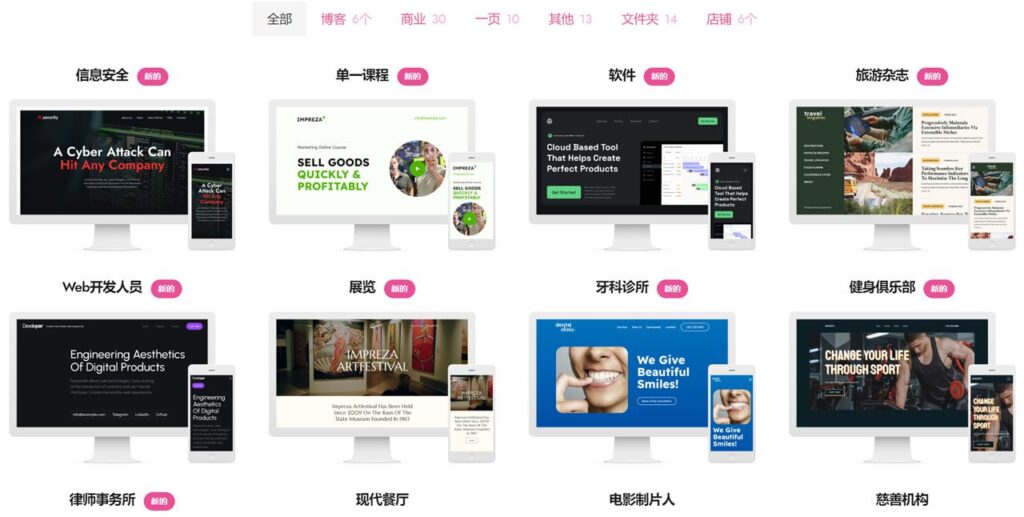
Impreza v8.37 更新日志
- 添加了新的倒计时器元素
- 改进了列表过滤器元素:
- 现在,分面过滤的列表过滤速度更快,速度根据所选值的数量提高 10-50%
- 新增了使用“范围滑块”和“范围输入”选择分类法和日期的功能 – 仅在启用分面过滤时有效。
- 添加了跳过链接,使使用键盘、屏幕阅读器和其他辅助技术的用户能够更轻松、更快地访问页面内容或页脚。实例(页面加载时使用 TAB 键)
- 现在列表过滤器、弹出窗口和搜索元素可以通过键盘和屏幕阅读器完全访问
下载 Impreza v8.37 汉化版 – 多用途 WordPress 主题
- 已由站长帮翻译团队添加汉化处理,当 WordPress 站点语言设置成简体中文时汉化自动生效。
- UpSolution Core 是主题必装插件,如在主题设置中在线安装失败,可从网盘中下载安装。
- 可在设置向导中导入演示站点。但在编辑器中,不能直接导入区块模板,可以从官方库中复制粘贴过来,具体方法点这里。
- 主题使用帮助:https://help.u*s-**themes.com/impreza/
- 不支持在线升级版本,可上传新版安装包升级安装。
Impreza 主题安装、激活及导入DEMO模板的方法
安装&激活
安装启用主题后推荐使用安装向导进行配置,如安装向导无法完成,则使用以下步骤。
第一步:将下载的压缩包解压,然后在WordPress仪表板中,上传安装主题。选择Product目录中的Impreza.zip文件。Impreza-child.zip为子主题安装包(可选)。
第二步:安装汉化包,如需使用非中文语言,则跳过此步骤。
第三步:后台 Impreza > Addons > 高级插件中安装并启用 UpSolution Core 插件。
这时候主题已经安装并自动激活了,如下图:
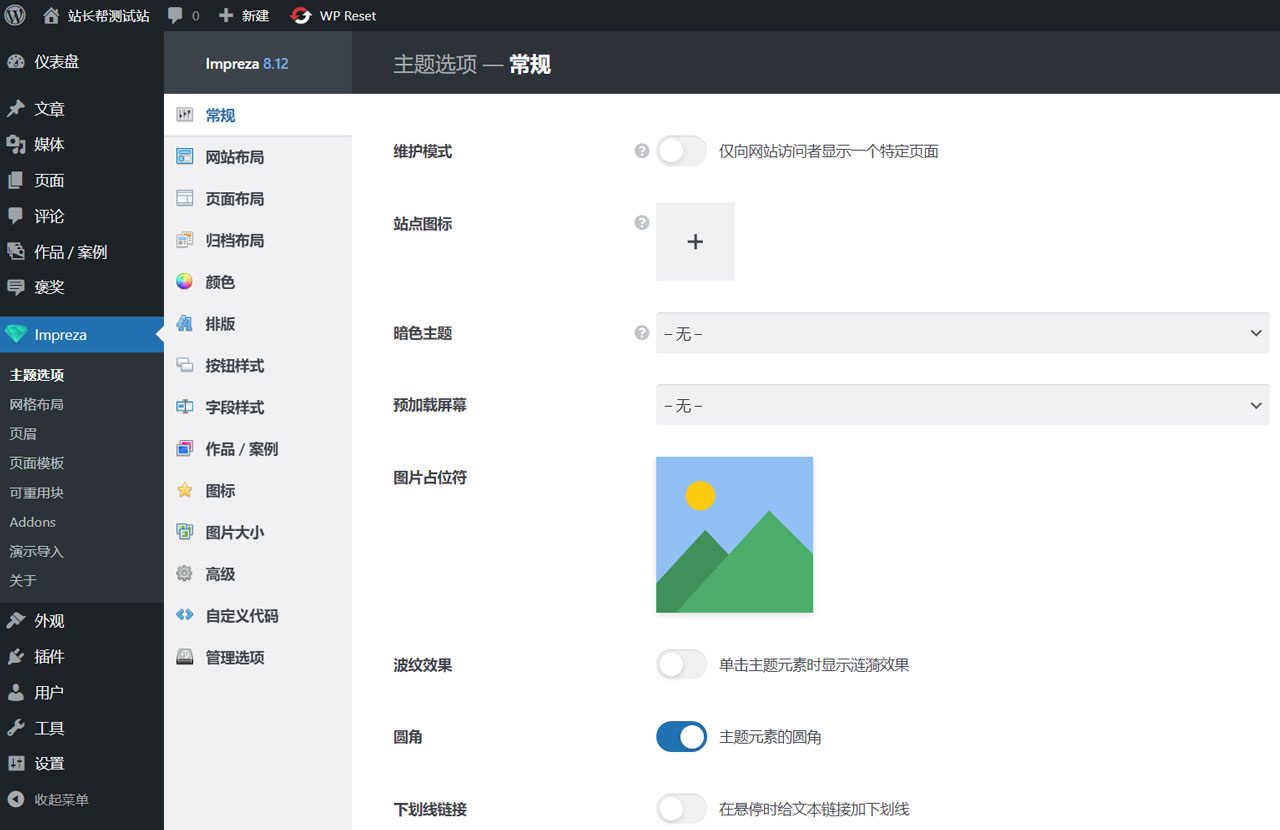
impreza 主题设置面板 此处有个小问题需注意:在主题选项中切换左侧的菜单,有可能不会自动跳转页面。需要点击链接后再按F5刷新一下浏览器才能跳转。这是因为后台的部分境外JS库加载失效问题,不影响设置和使用。
导入 Impreza 主题DEMO
在主题后台菜单中,可以导入整站演示模板,但编辑器里的块模板不能直接导入,手动导入块模板的方法:https://help.u*s-**themes.com/impreza/demos/layout-library/#how-to-copy-sections
其实就是打开官方的DEMO库,在右侧有复制选择块的选项。点击复制按钮后,再粘贴到自己网站的实时编辑器中。
- 布局模板库:https://templates.*us*-t*hemes.com/
- 整站DEMO库:https://impreza-landing.*us-th*em*es.com/
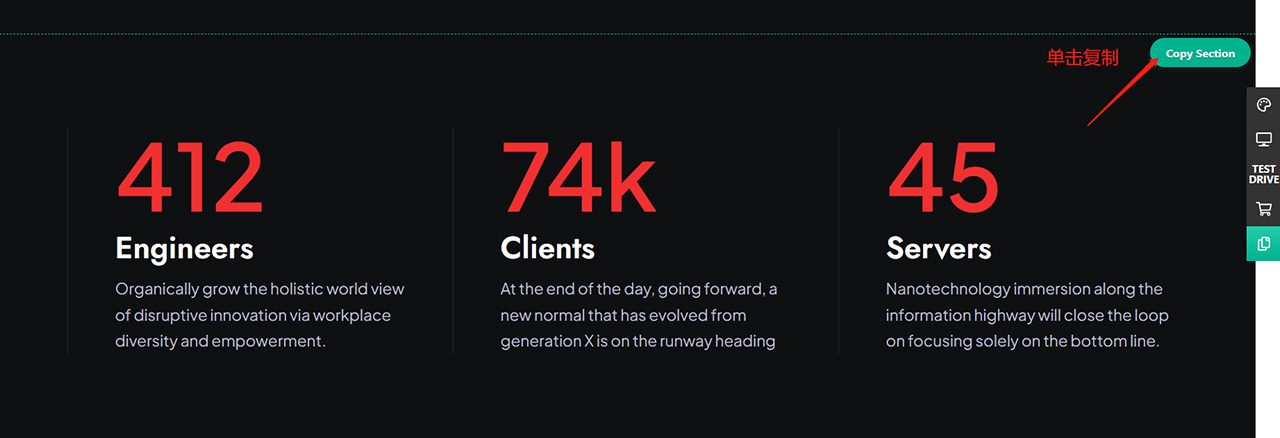
选择需要复制的块,点击“copy section”按钮 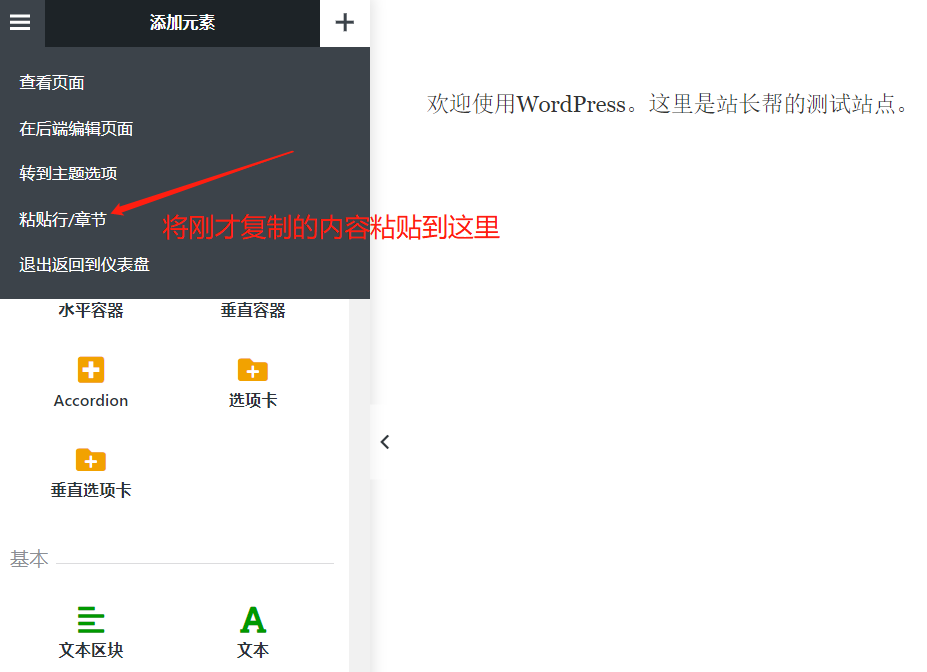
粘贴复制的DEMO内容 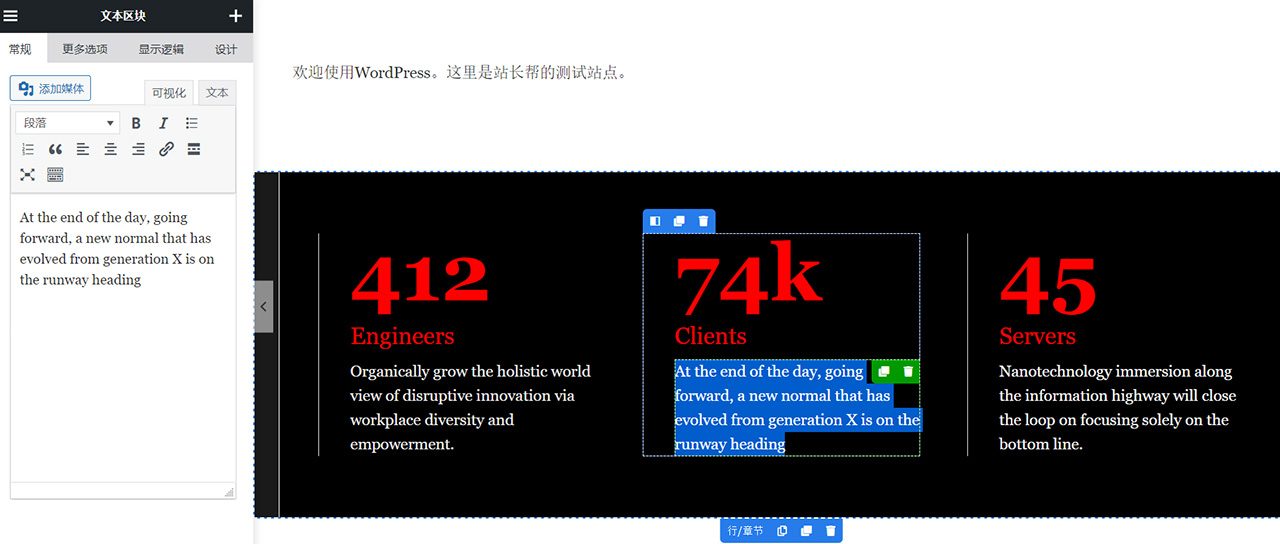
粘贴后可以自由修改内容与设计
相关文章
- 望月建程猫有什么职能 12-12
- 伙伴弹途深渊之眼副本有什么奖励 12-12
- 九牧之野单核马超骑阵容玩法攻略 12-12
- 异环抽卡规则怎么样 12-12
- 无悔华夏新增六艺牌解锁方法及效果一览 12-12
- 三国乱世霸王孙尚香如何培养 12-12














